Если изометрические чертежи создаются с автоматически задаваемыми точками разделения (см. параметр "Разделение нагруженности чертежа"), эти точки разделения можно импортировать и сохранить в модели.
Для этого необходимо, чтобы при создании изометрического чертежа был выбран параметр "Создавать точки разделения автоматически". В противном случае диалоговое окно "Результаты создания изометрии" будет недоступно.
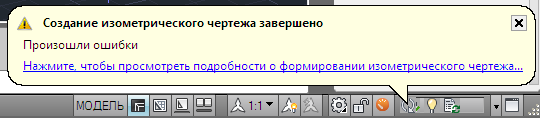
Щелкните значок изометрических чертежей в строке состояния, чтобы открыть диалоговое окно "Результаты создания изометрии".
- Щелкните "Преобразовать точки разрыва". Появляется диалоговое окно "Преобразовать точки разрыва".

- В диалоговом окне "Стиль ISO" выберите стиль ISO, из которого будут импортироваться точки разделения.
Прим.: Если нужный стиль ISO не отображается, можно использовать команду plantisosplitpoints.
- Выберите линию в столбце доступных линий. Линия выделяется синим цветом.
- Если требуется импортировать дополнительные номера линий, нажмите и удерживайте клавишу CTRL и щелчком выберите нужные линии.
- Если требуется импортировать начальную точку, выберите "Разместить начальную точку" рядом с линией.
- Если требуется заменить существующие точки разрыва, выберите "Заменить точки разрыва".
Прим.: Заменять точки разрыва рекомендуется в случае, если при создании изометрических чертежей был выбран параметр "Игнорировать точки разрыва из модели", а существующие точки разделения сохранены в 3D-модели.
Задание начальной точки изометрического чертежа в 3D-модели
Если начальная точка не указывается, то начало линии определяется произвольным образом. Чтобы указать начальную точку, можно разместить ее в 3D-модели.
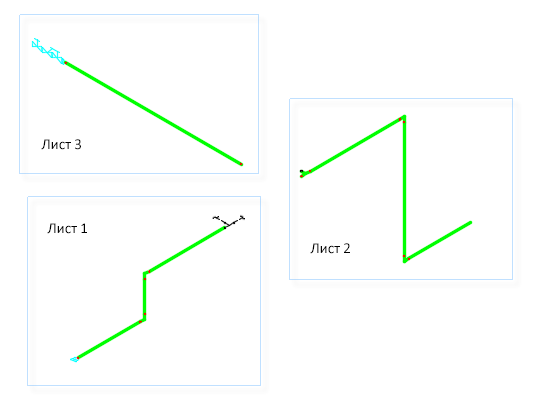
Например, предположим, что клапанная сборка должна отображаться на листе 1, а отображается на листе 3.
-
 На ленте выберите вкладку ISO
На ленте выберите вкладку ISO  панель "Аннотации ISO"
панель "Аннотации ISO"  "Начальная точка".
"Начальная точка". - Укажите точку рядом с началом линии. Начальная точка отображается в 3D-модели.
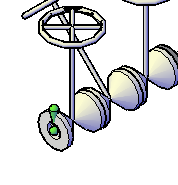
- В области рисования щелкните точку вставки на осевой линии трубы или соединительного элемента. Например, можно выполнить узловую привязку к порту клапана.
 Если маркер перекрыт другими элементами, перейдите к виду каркаса.
Если маркер перекрыт другими элементами, перейдите к виду каркаса.
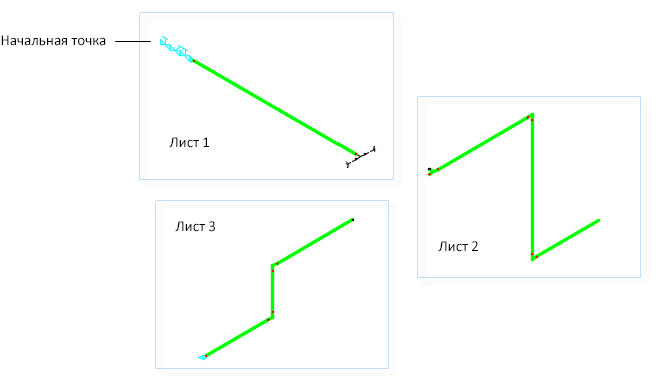
Теперь при создании новых изометрических чертежей клапанная сборка будет отображаться на листе 1.
Прим.: Начальную точку изометрического чертежа можно сохранить в 3D-модели одновременно с точками разделения. Размещать начальную точку вручную требуется только в том случае, если начальная точка по умолчанию указана некорректно.
Двумерные чертежи
Дата: 2019-02-19, просмотров: 391.